DCP-L6600DW
ЧЗВ и отстраняване на неизправности |
Лесно сканиране към Е-поща
Easy Scan to E-mail е функция на Brother Apps, която ви позволява да изпращате сканирани данни чрез имейл директно от вашата Brother машина, без да конфигурирате никакви данни за имейл сървъра.
Преди да използвате Easy Scan to E-mail, първо запазете имейл адресите на получателите си.
Когато приключите, отидете на Brother Apps > Easy Scan to E-mail и след това изберете желания от вас адрес.
Екраните и иконите, показани по-долу, са от представителен продукт и може да се различават от вашата Brother машина.
Инструкции
- Как да използвате лесно сканиране към имейл
- Как да запазите имейл адрес
- Как да използвате лесно сканиране към електронна поща (с видео инструкции)
Как да използвате лесно сканиране към имейл
Преди да използвате Easy Scan to E-mail, първо запазете имейл адресите на получателите си (вижте как да запазите имейладрес).
Ако имейл адресите вече са запазени на машината, направете следното:
-
Изберете иконата Apps (приложения ).
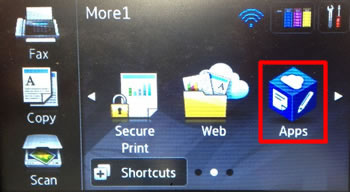
Ако не можете да видите иконата "приложения ", докоснете
 (стрелка надясно),
(стрелка надясно), (стрелка наляво), (стрелка нагоре) или (стрелка надолу),
(стрелка наляво), (стрелка нагоре) или (стрелка надолу),
 за да получите достъп до другите екрани за дома.
за да получите достъп до другите екрани за дома. -
Могат да се появят следните подкани (изберете OK, Yes или No според необходимостта):
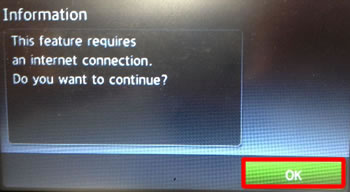
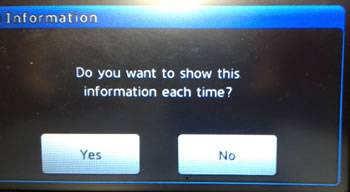
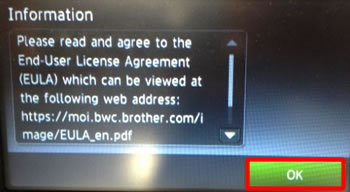
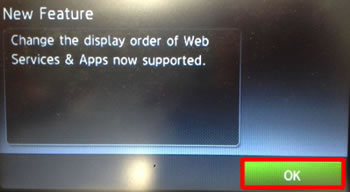
-
Когато се появи менюто Brother Apps (приложения), използвайте клавишите със стрелки, за да намерите лесно сканиране към имейл.
Изберете Easy Scan to E-mail (лесно сканиране към имейл).
Ако не можете да намерите приложението Easy Scan to E-mail тук, върнете се на началния екран и изберете иконата Web .
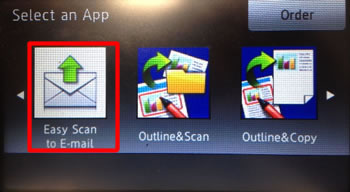
-
Изберете името на акаунта за имейл адреса на получателя.
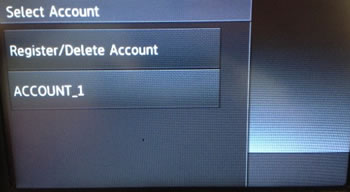
Ако машината ви подкани да зададете правилна дата и час, отидете на менюто първоначална настройка и задайте дата и час първо.
-
Изберете типа на файла, който искате (PDF, търсене PDF, JPEG, DOCX, XLSX, или PPTX).
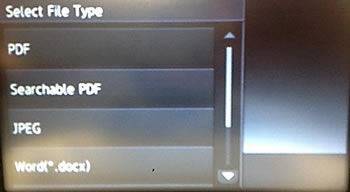
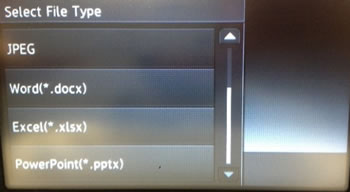
-
Променете всички настройки за сканиране, ако е необходимо, и след това изберете OK.
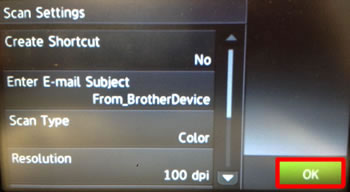
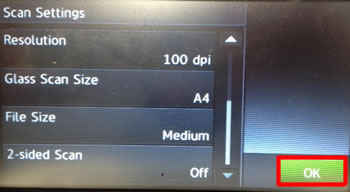
-
Поставете документа, който искате да сканирате, в автоматичното подаващо устройство за документи (АПУ) или на скенера с плосък бутон и след това изберете OK.
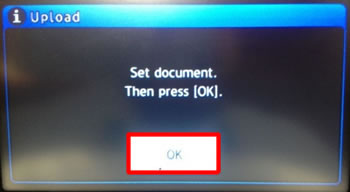
-
Машината сканира документа и след това го изпраща като прикачен файл към избрания от вас получател.
Получателят ще получи имейла от адреса на Brother Machine. Например FromBrotherDevice@brother.com
Този адрес не може да бъде конфигуриран или променен.
Как да запазите имейл адрес
Можете да запишете до 10 имейл адреса за използване с лесно сканиране към електронна поща
Тези адреси не се записват в стандартната адресна книга на вашата машина.
-
Изберете иконата Apps (приложения ).
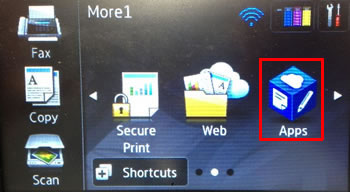
Ако не можете да видите иконата "приложения ", докоснете
 (стрелка надясно),
(стрелка надясно), (стрелка наляво), (стрелка нагоре) или (стрелка надолу),
(стрелка наляво), (стрелка нагоре) или (стрелка надолу),
 за да получите достъп до другите екрани за дома.
за да получите достъп до другите екрани за дома. -
Могат да се появят следните подкани (изберете OK, Yes или No според необходимостта):
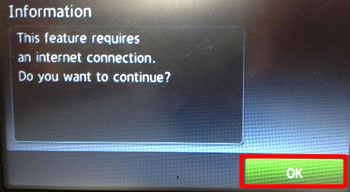
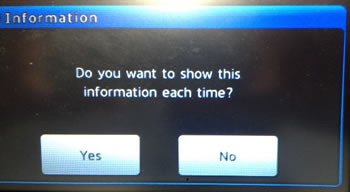

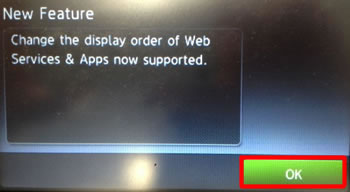
-
Когато се появи менюто Brother Apps (приложения), използвайте клавишите със стрелки, за да намерите лесно сканиране към имейл.
Ако не можете да намерите приложението Easy Scan to E-mail тук, върнете се на началния екран и изберете иконата Web .
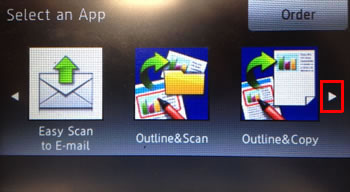
ИзберетеEasy Scan to E-mail (лесно сканиране към имейл).
-
Ако използвате за първи път Easy Scan to E-mail (лесно сканиране към имейл) или ако няма запазени имейл адреси, трябва да се регистрирате и да въведете адреса на местоназначението. Изберете OK.
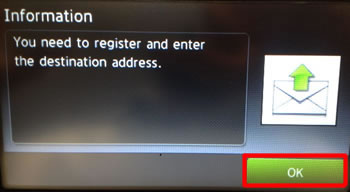
Изберете регистрация/Изтриване и след това Регистрирайте /Изтриване на акаунт или Регистрирайте акаунт.
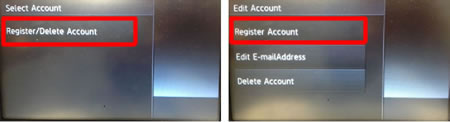
-
ИзберетеOK.
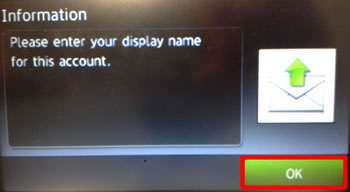
Въведете имейл адреса, който искате, с помощта на клавиатурата.Оформлението на клавиатурата може да варира в зависимост от машината Brother.
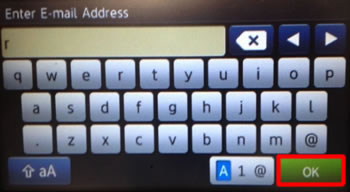
Проверете дали имейл адресът, който сте въвели, е правилен и след това изберете OK.
-
ИзберетеOK.
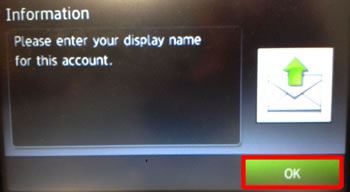
Въведете желаното от вас име на дисплея с помощта на клавиатурата.
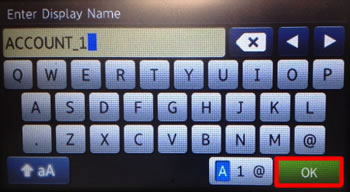
Проверете дали името на дисплея, който сте въвели, е правилно и след това изберете OK.
-
Потвърдете дали искате да защитите този акаунт с ПИН код, като изберете да или не.
ПИН кодът предотвратява нежелано сканиране към имейл адреса.
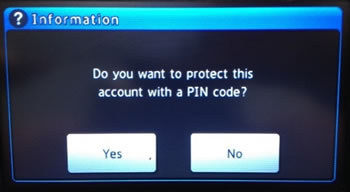
-
ИзберетеYes (да), за да регистрирате акаунта.
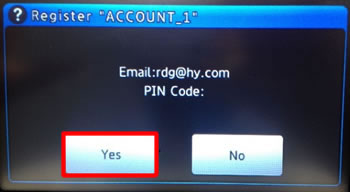
-
ИзберетеOK, за да завършите.
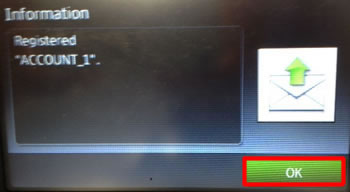
Как да използвате лесно сканиране към електронна поща (с видео инструкции)
*Видеоклипът се предава поточно от YouTube.
- • Продуктът или компонентите, като захранващия кабел, показани в това видео, може да се различават от тези, които използвате.
- Видео съдържанието може да се промени без предизвестие.
Свързани модели
ADS-1600W, ADS-2600W, ADS-2600We, DCP-8250DN, DCP-9015CDW, DCP-9020CDW, DCP-J4110DW, DCP-J4120DW, DCP-J552DW, DCP-J925DW, DCP-L2560DW, DCP-L3550CDW, DCP-L5500DN, DCP-L6600DW, DCP-L8400CDN, DCP-L8410CDW, DCP-L8450CDW, MFC-8950DW, MFC-9140CDN, MFC-9340CDW, MFC-J2330DW, MFC-J3530DW, MFC-J3930DW, MFC-J4410DW, MFC-J4420DW, MFC-J4510DW, MFC-J4620DW, MFC-J470DW, MFC-J5320DW, MFC-J5620DW, MFC-J5720DW, MFC-J6520DW, MFC-J6920DW, MFC-J6945DW, MFC-L2720DW, MFC-L2732DW, MFC-L2740DW, MFC-L3730CDN, MFC-L3770CDW, MFC-L5700DN, MFC-L5750DW, MFC-L6800DW(T), MFC-L6900DW(T), MFC-L8650CDW, MFC-L8690CDW, MFC-L8850CDW, MFC-L8900CDW, MFC-L9550CDW(T), MFC-L9570CDW(T), MFC-T910DW
